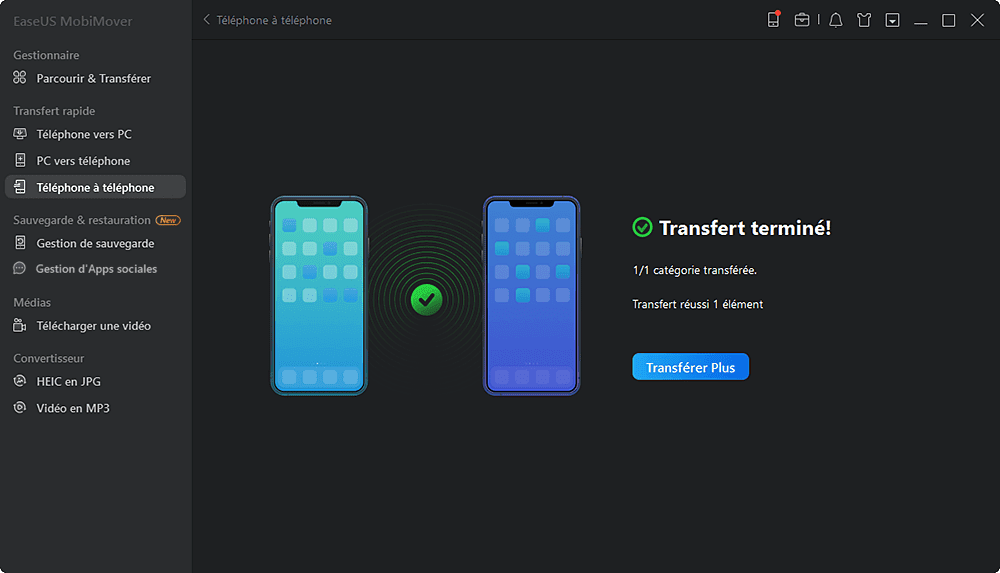C'est un besoin courant de synchroniser des Livres de Mac à iPhone ou d'iPad à iPhone et vice versa. Et les deux peuvent être facilement atteints via l'application Réglages. Cependant, de nombreux utilisateurs ont signalé le problème de non synchronisation de Livres, que ce soit sur Mac ou iPhone/iPad sous iOS 11. Si vous lisez cet article maintenant, vous êtes probablement troublé par le même problème. Si tel est le cas, ne vous inquiétez pas, vos préoccupations seront éliminées après avoir lu cet article qui fournit des conseils potentiels pour résoudre le problème de non-synchronisation des Livres et un autre moyen de synchroniser gratuitement les Livres entre les appareils.
Partie 1 : Solutions pour les Livres qui ne se synchronisent pas
Il existe principalement deux situations où les Livres ne se synchronisent pas, soit entre Mac et iPhone, soit entre deux appareils iOS. La partie 1 couvre les solutions possibles au problème. Si aucun d'entre eux ne fonctionne, il est recommandé d'utiliser la méthode GRATUITE de la partie 2 pour synchroniser les Livres entre votre Mac et votre iPhone/iPad ou entre deux appareils iOS.
Situation 1 : Les Livres ne se synchronisent pas entre Mac et iPhone/iPad
Si vous constatez que les Livres ne seront pas automatiquement synchronisés de Mac à votre iPhone ou iPad, choisissez de synchroniser manuellement les livres de Mac à votre iPhone ou iPad, ce qui peut être fait avec EaseUS MobiMover présenté dans la partie 2.
Situation 2 : les Livres ne se synchronisent pas entre l'iPad et l'iPhone sous iOS 11
Solution 1 : Assurez-vous que vous utilisez iCloud Drive pour Livres
Accédez à Réglages > [ votre nom ] > iCloud , activez iCloud Drive et activez Livres. Si vous trouvez que Livres ne synchronise pas les PDF, assurez-vous d'utiliser iCloud Drive pour Livres.
Solution 2 : réactivez Livres sous iCloud
Accédez à l'appareil sur lequel les Livres ne sont pas synchronisés, choisissez Réglages > [ votre nom ] > iCloud , éteignez Livres, puis rallumez-le.
Solution 3 : Définissez correctement Livres sous Réglages
Pour synchroniser iBooks d'un iPad à un iPhone, vous devez vous assurer que vous avez activé Synchroniser les collections sous Réglages > Livres . Si vous vous plaignez également du fait qu'Livres ne synchronise pas les signets sur tous les appareils, vérifiez si vous avez activé Synchroniser les signets et les notes sous Réglages > Livres .
Partie 2 : Une alternative gratuite pour synchroniser des Livres entre appareils
Peu importe que vous souhaitiez synchroniser des Livres de Mac à iPhone, d'iPad à iPhone, ou vice versa, vous pouvez utiliser EaseUS MobiMover Free, le FREEWARE pour le transfert de données iOS, pour vous aider. Avec MobiMover installé sur votre Mac ou PC, vous pouvez transférer des fichiers, y compris des livres, entre un ordinateur et des appareils iOS (iPhone/iPad sous iOS 8 ou version ultérieure) ou entre deux appareils iOS.
- Qu'est-ce que MobiMover peut transférer ou gérer pour vous :
-
Photos : Pellicule, Photothèque, Flux de photos, Vidéos photo
Vidéos : Films, émissions de télévision, clips musicaux
Audios : musique, sonneries, mémos vocaux, livres audio, listes de lecture
Autres : contacts, notes, messages, messages vocaux, livres et signets Safari
En ce qui concerne la synchronisation des Livres, tous les fichiers PDF, fichiers ePub et livres audio sont pris en charge par MobiMover. Lorsque vous êtes confronté au problème d'Livres qui ne synchronise pas les fichiers PDF, l'utilisation de MobiMover pour faire avancer les choses est un bon choix pour vous. Maintenant, suivez les étapes ci-dessous pour synchroniser les Livres d'iPad à iPhone. (La synchronisation d'Livres de Mac à iPhone est également prise en charge par MobiMover.)
Remarques : MobiMover est compatible avec les PC exécutant Windows 7 et versions ultérieures ou les Mac exécutant macOS 10.12 (Sierra), 10.13 (High Sierra), Mac OS X 10.7 (Lion), 10.8 (Mountain Lion), 10.9 (Mavericks) et 10.11 (El Capitan ).
Étape 1. Connectez les deux iPhones/iPads à l'ordinateur et lancez EaseUS MobiMover. Cliquez ensuite sur " Téléphone à téléphone ", vérifiez la direction du transfert et cliquez sur " Continuer" pour entrer l'étape suivant.
Étape 2. Sélectionnez une ou plusieurs catégories que vous souhaitez copier, puis cliquez sur "Transférer".
Étape 3. Attendez que l'outil transfère les fichiers sélectionnés d'un iPhone/iPad à l'autre. Lorsque le processus est terminé, allez dans les applications correspondantes pour vérifier les fichiers nouvellement ajoutés.
Comme vous pouvez le voir dans la liste ci-dessus, MobiMover prend également en charge le transfert de données de nombreux autres types de fichiers. Vous pouvez transférer gratuitement les messages texte d'un iPhone vers un ordinateur pour en faire une sauvegarde, synchroniser des photos d'iPhone à iPhone pour partager des moments heureux ou mettre de la musique sur votre iPhone à partir d'un ordinateur pour profiter plus librement de vos chansons préférées. En tant qu'utilisateur d'iPhone/iPad, vous aurez besoin d'un outil comme EaseUS MobiMover dans de nombreuses situations liées au transfert de données. N'hésitez pas à essayer.